데이터의 좋은 그래픽 표현을 능가하는 것은 없습니다. 앉아서 데이터 세트가 무엇을 나타내는지에 대해 아주 좋은 말로 설명을 작성할 수 있지만 전체 경향을 보여주는 좋은 그래프가 없다면 헛수고일 수 있습니다. 데스크탑 앱에 관한 한 Mac용 iWork, Linux용 Office Libre 및 Windows용 MS Office와 같은 탁월한 옵션이 있습니다. 이들은 모두 문서 및 프레젠테이션을 위한 훌륭한 차트를 만드는 데 사용할 수 있는 데스크탑 솔루션입니다. 온라인 출판에서는 차트를 표시하는 방식이 다릅니다. 데스크탑 앱에서 생성 및 내보낸 그래프를 사용하거나 온라인 청중에게 더 나은 그래프를 제공하기 위해 생성된 많은 온라인 도구를 사용할 수 있습니다. 다음은 포함 기능과 함께 제공되는 세 가지 무료 도구입니다.
목차
구글 스프레드시트
우리는 일반적으로 스프레드시트를 편집하거나 생성하기 위해 Google 스프레드시트를 사용합니다. 그 이상은 아니지만 차트 기능이 있으며 이러한 차트는 온라인 어디에서나 포함할 수 있습니다. 차트를 만들고 포함하기 위해 온라인 도구를 사용하려는 경우 Google 스프레드시트는 언제든지 차트를 업데이트할 수 있고 Google 드라이브 공간에 최대한 많은 차트와 원하는 대로 스프레드시트. Google 문서도구만큼 데이터 편집 및 서식 지정을 위한 강력한 기능을 제공하는 도구는 많지 않으므로 이것이 아마도 최고의 옵션일 것입니다.
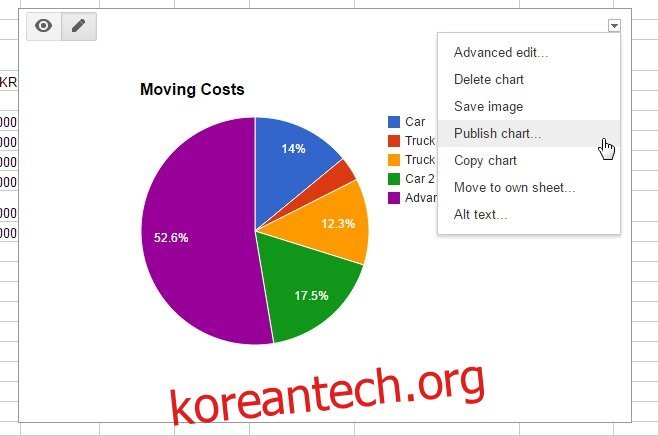
차트 블록
ChartBlocks는 무료 및 프리미엄 요금제를 모두 제공하는 온라인 앱으로, 이를 사용하여 만들 수 있는 무료 차트의 수가 제한되어 있습니다. 이 앱의 좋은 점은 정말 멋진 그래프를 생성한다는 것입니다. 선택할 수 있는 5가지 일반적인 차트 유형과 다양한 템플릿이 있습니다. 자신의 데이터를 가져오고 원하는 대로 차트 이름을 지정할 수 있습니다.

템플릿을 사용하면 사용할 색상에 대해 걱정할 필요가 없으며 앱에는 다양한 공유 옵션이 있습니다. 차트의 크기는 픽셀 단위로 설정될 수 있고 더 많은 데이터를 추가할 수 있으며 테마가 마음에 들지 않는 경우 색상을 사용자 지정할 수 있습니다. Google Spredsheets는 데이터와 데이터 조작 방법에 대한 많은 제어 기능을 제공하지만 ChartBlocks는 차트 모양에 대한 많은 제어 기능을 제공합니다.
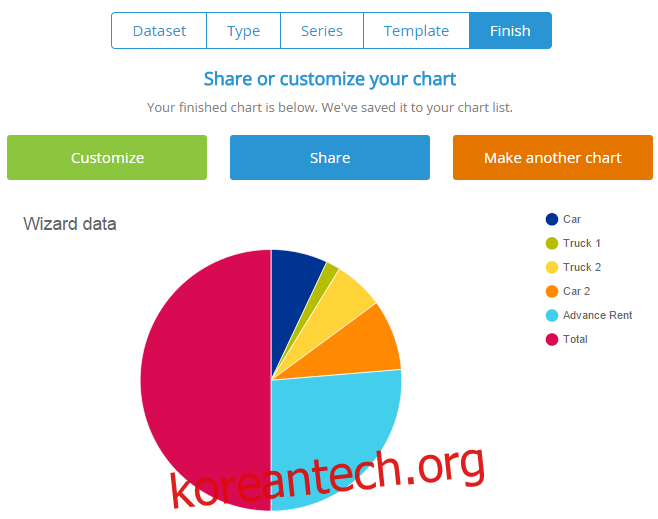
데이터 래퍼
Datawrapper는 차트를 만들고 게시하기 위해 가입할 필요조차 없습니다. 데이터 편집기는 기능이 가장 풍부하지 않습니다. 데이터를 붙여넣을 수 있지만 편집하면 개별 데이터 포인트에 대한 앱의 이해가 엉망이 될 가능성이 높습니다. 데이터를 앱에 붙여넣기 전에 올바른 형식으로 지정해야 합니다. 이를 염두에 두고 이 앱이 여기에 나열된 이유가 궁금할 수 있습니다.
Datawrapper는 연구를 인용하는 경우 훌륭한 차트 게시 도구입니다. 데이터 포인트와 데이터 포인트가 차트에 표시되는 방식을 사용자 정의하고 다양한 차트 유형을 지원할 수 있을 뿐만 아니라 데이터 소스를 포함하고 설명을 추가하고 차트의 요소를 강조 표시할 수도 있습니다. 원하다. 모든 학술 출판의 경우 이 앱은 꽤 좋습니다.

보너스: 귀하의 경력에 대한 인포그래픽 이력서를 작성하려면 Vizualize.me를 확인하십시오.
